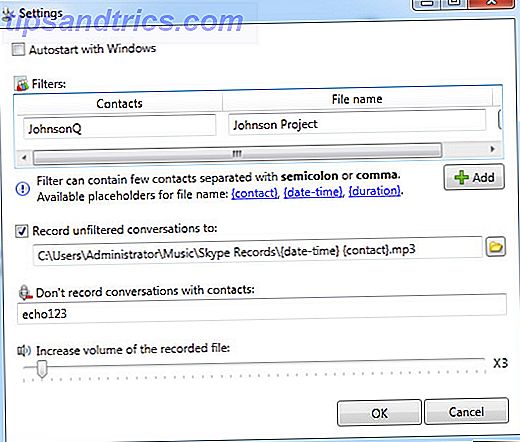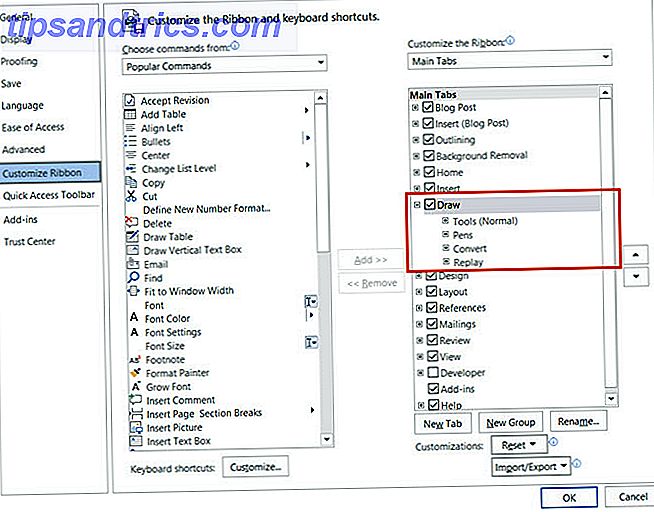
Para entender algo, debes explicarlo de nuevo. O muestre cómo se hace una vez más. Microsoft Office 2016 tiene una pequeña característica ordenada que le permite reproducir un dibujo, boceto o nota manuscrita. En resumen, puede reproducir trazos de tinta en Microsoft Office con solo tocar un botón.
La función Ink Replay está disponible para usuarios de Office 365 en Word, Excel, PowerPoint y la aplicación OneNote Windows 10 (pero no en OneNote 2016).
Cómo habilitar Ink Replay en Microsoft Office
La función Ink Replay es muy útil cuando quiere reproducir cómo ocurrió un proceso específico. Facilita comunicar su idea con la ayuda de una repetición paso a paso. Pruébelo con una ecuación matemática para ver su valor instantáneo como ayuda para la enseñanza.
Pero en caso de que no lo veas en tu Ribbon, habilítalo para que aparezca en la cinta de opciones.
- Ve a Archivo> Opciones .
- Seleccione la pestaña Personalizar cinta en el cuadro de diálogo Opciones .
- Vaya a la columna Personalizar la cinta y elija Pestañas principales o Todas las pestañas en el menú desplegable.
- Seleccione la casilla de verificación para la pestaña Dibujar .
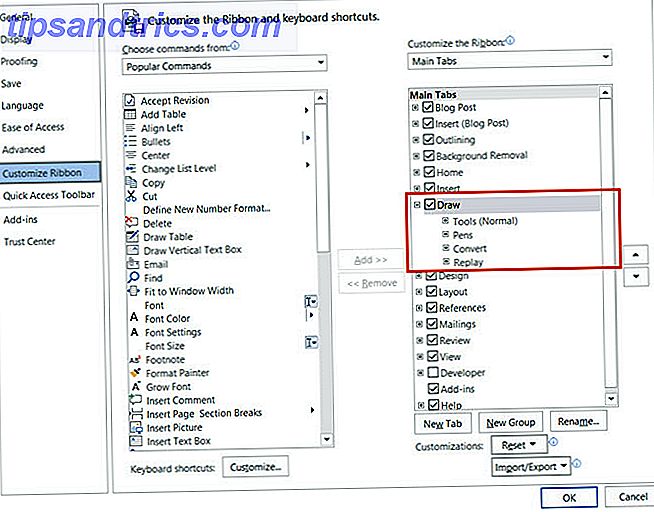
- Haga clic en Aceptar para cerrar el cuadro de diálogo.
La pestaña Dibujar ahora se muestra en la cinta con los diferentes bolígrafos y el botón de repetición de tinta.
Cómo usar Ink Replay en Microsoft Office
- Abra un documento y haga clic en la pestaña Dibujar en la cinta de opciones.
- Seleccione un bolígrafo y un color de pluma, y luego dibuje, haga un boceto o escriba algo a mano en la página.
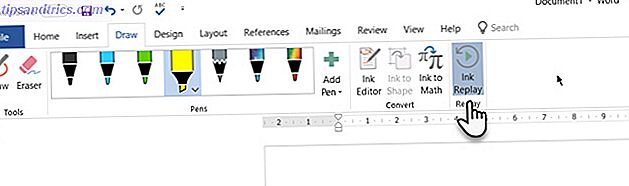
- Haga clic en el botón Repetir tinta para ver la reproducción de la ilustración.
No puede controlar la velocidad de reproducción, sino que usa los cabezales de reproducción hacia adelante y hacia atrás para moverse por el entintador paso a paso. También puede arrastrar la barra de progreso a cualquier parte de la animación que desee reproducir.
La función Ink Replay está diseñada para ser utilizada con dispositivos con pantalla táctil de Windows 10. Pero también puedes aplicarlos a usos sin pantalla táctil, aunque no es tan divertido.
Nota: Extrañamente, Microsoft OneNote 2016 aún no posee esta característica. Pero puede encontrar la función Ink Replay en la aplicación Windows 10 de OneNote (simplemente escriba "OneNote" en el menú Inicio, no "OneNote 2016").
Ink Replay es un fantástico asistente de anotación. Gracias a Dios, la anotación es más fácil. Guía simple de anotaciones: cómo anotar archivos PDF, libros electrónicos, imágenes y sitios web. Guía simple de anotaciones: cómo anotar archivos PDF, libros electrónicos, imágenes y sitios web ¿De qué se trata exactamente la anotación? ¿Y cómo debe anotar lo que lee? Estas son las mejores herramientas para tipos de documentos comunes. Lea más para todo tipo de documentos digitales.

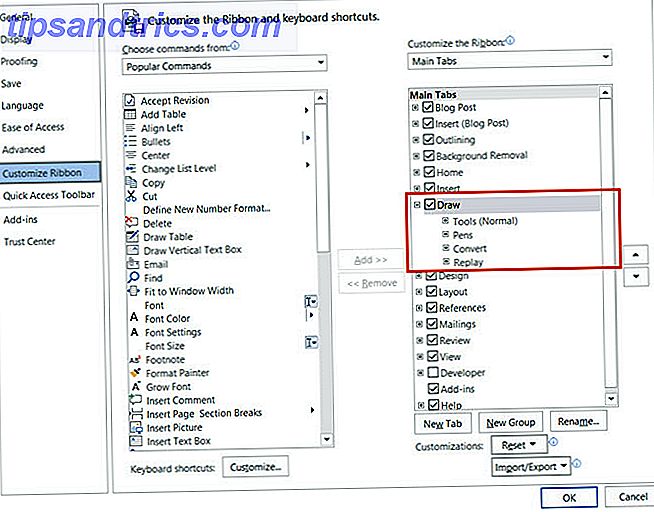
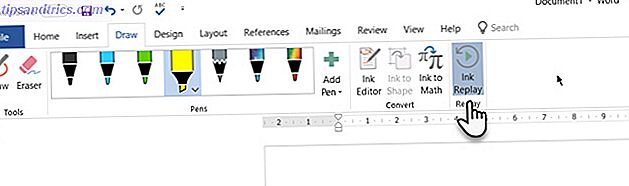
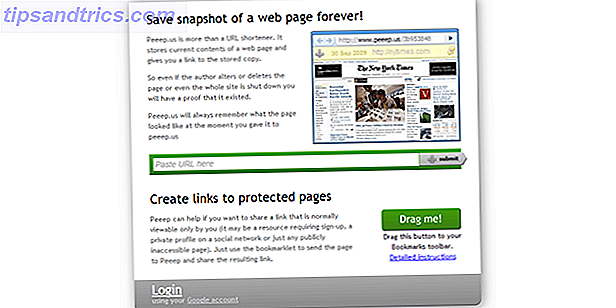
![Asegure su Dropbox, Google Drive o SkyDrive con BoxCryptor [Giveaway]](https://www.tipsandtrics.com/img/internet/179/secure-your-dropbox-google-drive.jpg)